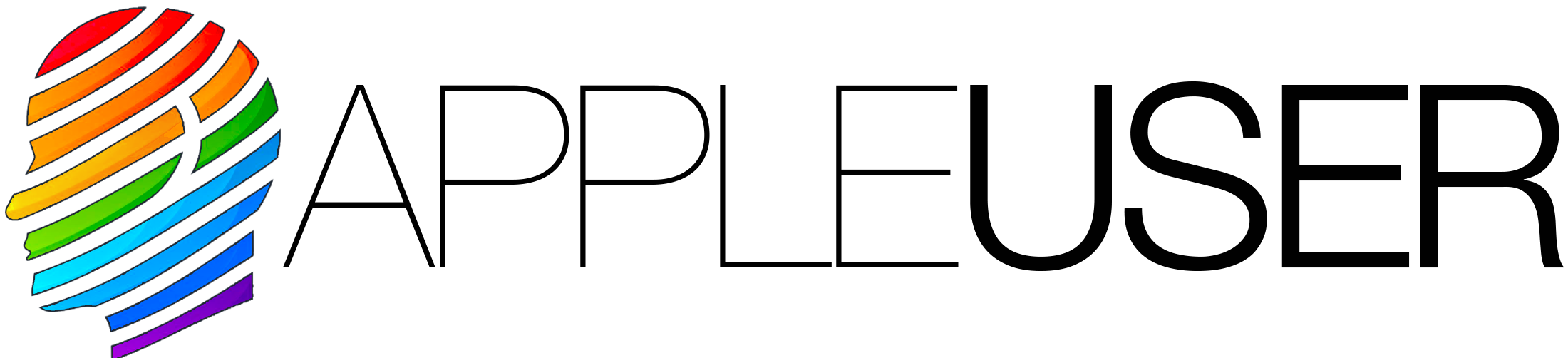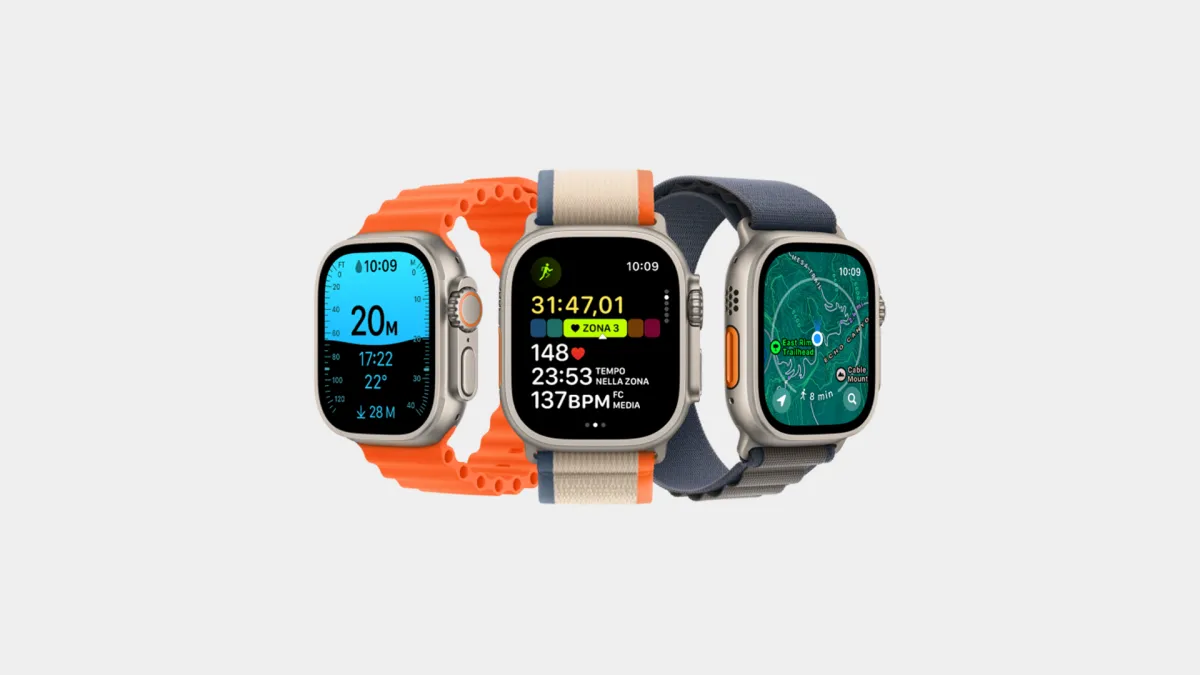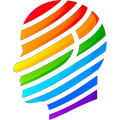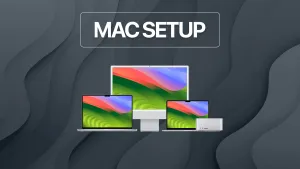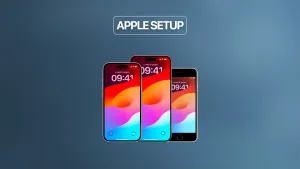Il tuo Apple Watch effettua regolarmente il backup dei suoi dati, archiviandoli sull'iPhone associato, ogni volta che i due dispositivi si trovano nelle vicinanze. Immagina, per esempio, di uscire per una corsa senza portare l'iPhone con te. Una volta tornato, i dati della tua corsa verranno automaticamente sincronizzati con l'iPhone permettendoti di visualizzarli nelle app Salute e Fitness.
Allo stesso modo, se esegui il backup di iPhone su iCloud o sul computer, il backup includerà anche i dati di Apple Watch. Ciò significa che ripristinando quel backup dell'iPhone, verranno ripristinati anche i dati di Apple Watch.
Tuttavia quando dissoci l'Apple Watch dall'iPhone, viene creato un backup completo del Watch e memorizzato su iPhone.
Per maggiori dettagli su cosa è incluso in un file di backup di Apple Watch e su come crearne uno, consulta la pagina dedicata sul sito Apple:

Soluzione
Dove trovare i backup di Apple Watch
Segui questi passaggi per visualizzare i file di backup del tuo Apple Watch, sempre che tu ne abbia creato uno dissociandolo dall'iPhone:
- Apri l'app Impostazioni su iPhone
- Tocca Generali > Spazio su iPhone
- Scorri l'elenco e tocca Watch. Qui vedrai il backup di Apple Watch.
Eliminare i backup di Apple Watch
A meno che tu non memorizzi musica e foto sul tuo Apple Watch, questi backup in genere non occupano molto spazio. Solitamente, un backup di Apple Watch è di pochi centinaia di kilobyte. Sebbene trascurabile, alcuni utenti potrebbero preferire rimuoverli per una migliore organizzazione o per determinate esigenze.
Ad esempio, se hai ripristinato più volte di seguito il tuo Apple Watch, potresti avere diversi backup. È probabile che questi backup contengano dati simili o errori persistenti, rendendoli ridondanti e non necessari. Anche se mantenerli non è un problema, potrebbero rappresentare un ingombro superfluo.
Ecco come eliminarli:
- Apri l'app Impostazioni del tuo iPhone
- Vai su Generali > Spazio su iPhone e seleziona Watch dall'elenco
- Scorri verso sinistra su un backup e tocca Elimina
- In alternativa, tocca Rimuovi tutti i backup e conferma per eliminare tutti i backup in una volta sola.
Nota: Dissociare l'Apple Watch e successivamente disinstallare l'app Watch dal tuo iPhone cancellerà tutti i dati e i backup presenti.
Spero che questa guida sia stata utile e ti abbia permesso di imparare qualcosa che non conoscevi prima. Continua a seguire il sito per ulteriori suggerimenti su come sfruttare al meglio i dispositivi Apple e se hai domande o desideri ulteriori informazioni, non esitare ad utilizzare i commenti sotto all'articolo.
Un affettuoso saluto e alla prossima! 😉